论校园网设备配置的操作步骤(doc 16页)
校园网络配置方案

目录一、网络IP 地址的划分 (3)1.1 办公行政楼 (3)1.2 教学楼 (4)1.3 学生宿舍区 (5)1.4 图书馆 (6)二、交换机配置与调试 (7)2.1 VLAN 的规划 (7)2.2 trunk 的实现 (7)2.3 vtp 的实现 (7)2.4 stp 的实现 (8)2.5 端口汇聚 (8)2.6 ACL 的配置 (8)三、路由器配置与调试 (8)3.1 路由器上的 ACL (9)3.2 OSPF (10)四、广域网配置 (10)4.1 NAT 配置 (10)4.2 PPP 身份认证的配置 (10)4.3 NAPT 的配置 (11)根据网络的实际需求,以图书馆所在的网络中心为铺设点,从而对全校各ip 点的地址进行详细规划。
网络中心内部管理办公室端口划分为VLAN1 ,DNS 为202.96.128.166 、202.96. 128.86,内部网关192.168.0.1 ,子网掩码为255.255.255.0。
此外在为其他楼层设计 IP 地址方案之前,应考虑以下几个问题:1) . 是否将网络用真实地址连入 Internet。
2) . 是否将网络划分为若干子网以方便网络管理。
3) . 是采用静态 IP 地址分配还是动态 IP 地址分配。
4) . 每一个子网现在规划多少个信息点。
5) . 每一个子网将来会增加多少个信息点。
将连到教师办公室的交换机端口划分为VLAN2,将连到行政办公室的交换机端口划分为VLAN3,每台计算机手工设置静态IP 地址,DNS 为202.96.128.166 、202.96.128.86,网关192.168.1.1,子网掩码为255.255.255.0,在网络中心的路由器上设置动态NAT 共享上网,公网的IP 段为200.1.1.1-200.1.1.5。
行政办公室IP 范围为:192.168.1.2-192.168.1.120教师办公室IP 范围为:192.168.1.120-192.168.1.254将 VLAN4-VLAN67 分别划分给每一间教室, 每台计算机手工设置静态 IP 地址,DNS为 202.96.128.166 202.96.18.86,网关 192.168.2.1, 子网掩码为 255.255.255.0,在网络中心 的路由器上设置动态 NAT 共享上网,公网的 IP 段为 200.1.1.6-200.1.1.101 楼的 IP 范围为 192.168.2.1 -192.168.2.162 楼的 IP 范围为 192.168.2.17 -192.168.2.323 楼的 IP 范围为 192.168.2.33 -192.168.2.484 楼的 IP 范围为 192.168.2.49 -192.168.2.64计算机室 1-6 的 IP 划分如下表:学生机 10.1.1.2-10.1.1.51/2410.1.2.2-10.1.1.51/2410.1.3.2-10.1.1.51/24 10.1.4.2-10.1.1.51/24服务器 IP 10.1.1.1/24 192.168.2.59/24 10.1.2.1/24 192.168.2.60/24 10.1.3.1/24 192.168.2.61/24 10.1.4.1/24教师机10.1.1.52/2410.1.2.52/2410.1.3.52/2410.1.4.52/24计算机室12345 6 192.168.2.62/2410.1.5.1/24192.168.2.63/2410.1.6.1/24192.168.2.64/2410.1.5.52/2410.1.6.52/2410.1.5.2-10.1.1.51/2410.1.6.2-10.1.1.51/24教学楼交换机拓扑图将VLAN 68 到VLAN 73 分别划分给学生宿舍楼A 的1-6 栋,将VLAN 74 到VLAN 79 分别加划分给学生宿舍楼B 的1-6 栋,将VLAN 80 到VLAN 82 分别划分给学生宿舍楼C 的1—3 栋,将VLAN83 到VLAN86 分别划分给学生宿舍楼D 的1-4 栋,其IP 地址由网络中心的将路由器设为DHCP 服务器,设其IP 段为172.18.2.0 -172.118.255.255 子网掩码为255.255.240.0 自动分配给学生宿舍区。
学校远程教学网络设备操作规程

学校远程教学网络设备操作规程第一篇:学校远程教学网络设备操作规程为了最大限度地利用中央党校远程教学网络,保证网络设备的正常运转,实现网络为教学、科研服务的目的,特制定中央党校远程教学网络操作规程:1、网络管理人员必须认真做好设备的清洁、维护等日常管理工作,保证设备正常运转,学校远程教学网络设备操作规程,管理制度《学校远程教学网络设备操作规程》。
2、严格按照电脑用户手册要求操作。
3、定期对微机进行查毒、杀毒,以避免病毒对设备的侵害。
4、尽量避免频繁开关机,以延长电脑寿命。
5、定期(约1—2个月)到楼顶查看天线基座是否牢固,构架是否松动。
6、高频头精度要求很高,任何人请勿乱动。
第二篇:学校远程教学网络设备操作规程为了最大限度地利用中央党校远程教学网络,保证网络设备的正常运转,实现网络为教学、科研服务的目的,特制定中央党校远程教学网络操作规程:1、网络管理人员必须认真做好设备的清洁、维护等日常管理工作,保证设备正常运转。
2、严格按照电脑用户手册要求操作。
3、定期对微机进行查毒、杀毒,以避免病毒对设备的侵害。
4、尽量避免频繁开关机,以延长电脑寿命。
5、定期(约1—2个月)到楼顶查看天线基座是否牢固,构架是否松动。
6、高频头精度要求很高,任何人请勿乱动。
第三篇:网络设备调查报告网络设备调查报告随着信息的全球化、产业的全球化、科学技术的不断发展,互联网逐渐成为了人们生活中不可或缺的一部分。
随着互联网的发展,一切网络设备、入网设施、网络运营等都在发生着翻天覆地的变化。
众观全球,金融危机为外资企业入驻中国计算机网络设备发展创造了条件,国际许多计算机网络设备企业已经看中在中国低成本拓展市场的机会,随着外资投入逐步加大,中国国内企业改革重组迅速加快。
同时新的行业制度等政策的颁布和实施将促使我国计算机网络设备洗牌,企业兼并重组将在政策的促使下大力发展。
随着国内环保经济的发展,低碳已经成为“十二五规划”中的主题,计算机网络设备的产业升级已经在升温。
校园网的搭建与实施毕业设计论文

校园网的搭建与实施毕业设计论文标题:校园网的搭建与实施摘要:随着信息技术的发展,校园网在大学校园中的重要性日益突出。
本论文旨在探讨校园网的搭建和实施,为校园网的建设提供一些建议和指导。
主要内容包括校园网的意义、搭建的过程与技术选择、实施中的问题与解决方案等。
1.引言校园网是现代大学校园中必不可少的基础设施之一,它为学生和教职员工提供了一个快速、安全、便捷的上网环境,并为学校的教学和管理工作提供了强有力的支持。
因此,校园网的搭建与实施是每个大学校园必须面对的重要任务之一2.校园网的搭建过程与技术选择2.1搭建过程校园网的搭建过程可以分为以下几个步骤:规划设计、设备采购、布线与安装、调试与优化。
首先,根据学校的规模和需求,确定校园网的规划设计,包括网络拓扑结构、设备配置和扩展方案等。
然后,根据设计方案,选择合适的设备进行采购,并委托专业团队进行布线与安装工作。
接下来,对校园网进行调试与优化,确保网络性能和稳定性。
2.2技术选择校园网的技术选择涉及到网络设备、通信协议和安全策略等方面。
在选择网络设备时,应考虑设备的性能、品牌和可扩展性等因素。
通信协议的选择主要包括以太网、无线局域网和光纤通信等。
对于安全策略的选择,可以采用防火墙、入侵检测系统和VPN等技术,保障校园网的稳定和安全运行。
3.实施中的问题与解决方案在校园网的实施过程中,可能遇到各种问题,例如设备兼容性、网络拥堵和安全漏洞等。
针对这些问题,可以采取以下解决方案。
首先,进行充分的设备测试和兼容性检查,确保设备之间的兼容性和稳定性。
其次,对网络拥堵问题可以采用负载均衡和带宽管理等技术进行解决。
最后,加强网络安全管理,及时更新安全补丁,定期进行漏洞扫描和安全评估。
4.结论通过本论文的研究与讨论,我们了解到校园网的搭建与实施是一个复杂而细致的过程,需要全面考虑各种因素。
合理规划、科学选择技术和解决问题是校园网搭建与实施的关键。
通过搭建和实施一个高效、安全的校园网,可以提升学校的教学和管理水平,为师生提供更好的信息化服务。
无线网络设备配置流程
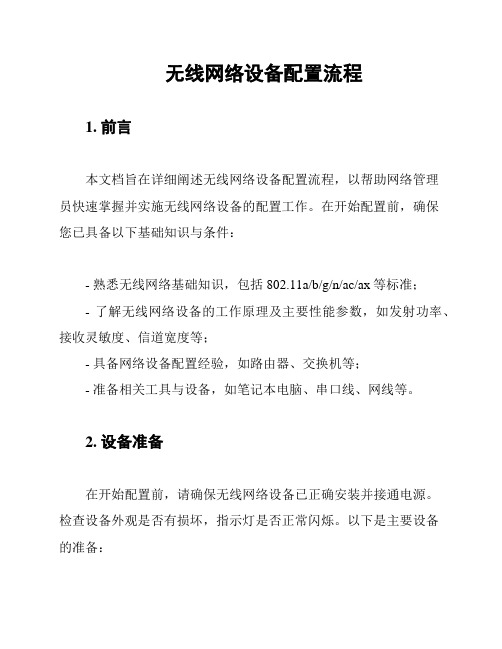
无线网络设备配置流程1. 前言本文档旨在详细阐述无线网络设备配置流程,以帮助网络管理员快速掌握并实施无线网络设备的配置工作。
在开始配置前,确保您已具备以下基础知识与条件:- 熟悉无线网络基础知识,包括802.11a/b/g/n/ac/ax等标准;- 了解无线网络设备的工作原理及主要性能参数,如发射功率、接收灵敏度、信道宽度等;- 具备网络设备配置经验,如路由器、交换机等;- 准备相关工具与设备,如笔记本电脑、串口线、网线等。
2. 设备准备在开始配置前,请确保无线网络设备已正确安装并接通电源。
检查设备外观是否有损坏,指示灯是否正常闪烁。
以下是主要设备的准备:- 无线接入点(AP):作为无线网络的核心设备,负责将无线信号发射至覆盖区域;- 无线路由器(Router):负责将无线信号从AP传输至互联网,同时可实现NAT、DHCP等功能;- 交换机(Switch):用于连接无线网络设备与有线网络设备,扩展网络覆盖范围;- 网线(Cable):用于连接设备与交换机;- 路由器(Route):可选设备,用于实现不同网络间的数据传输。
3. 设备配置本文档以配置一个基本的无线网络为例,包括AP、Router和Switch。
以下是配置步骤:3.1 配置AP1. 通过串口或网络线连接AP与计算机,打开终端仿真软件,设置连接参数如下:IP地址:192.168.1.1子网掩码:255.255.255.0默认网关:192.168.1.12. 进入AP的配置界面,进行以下设置:1) 设置无线网络名称(SSID);2) 设置无线网络密码(WPA/WPA2);3) 设置信道(Channel),避免与周围无线网络冲突;4) 设置发射功率(Tx Power),根据实际需求调整;5) 设置无线网络模式(如AP、AP+Router等);6) 保存配置并退出。
3.2 配置Router1. 通过网络线连接Router与计算机,打开浏览器,输入Router 的IP地址,进入配置界面;2. 设置以下网络参数:1) 设置WAN口连接类型(如动态IP、静态IP等);2) 设置WAN口IP地址、子网掩码、默认网关等;3) 设置LAN口IP地址、子网掩码、默认网关;4) 开启DHCP服务,设置DHCP服务器IP地址段;5) 保存配置并退出。
校园网建设配置说明
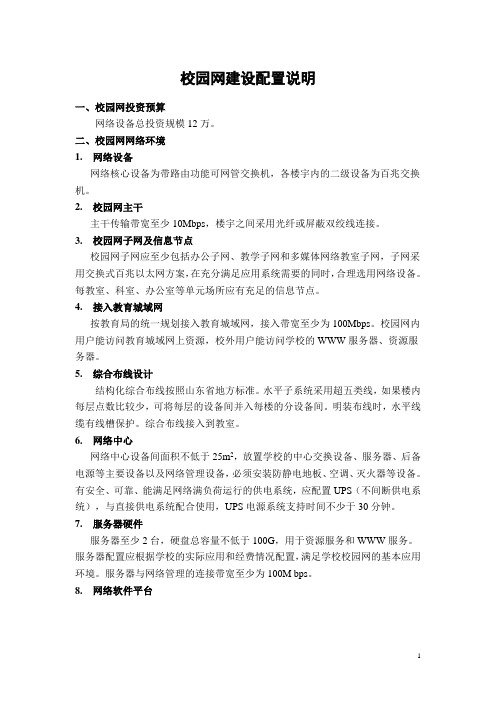
校园网建设配置说明一、校园网投资预算网络设备总投资规模12万。
二、校园网网络环境1.网络设备网络核心设备为带路由功能可网管交换机,各楼宇内的二级设备为百兆交换机。
2.校园网主干主干传输带宽至少10Mbps,楼宇之间采用光纤或屏蔽双绞线连接。
3.校园网子网及信息节点校园网子网应至少包括办公子网、教学子网和多媒体网络教室子网,子网采用交换式百兆以太网方案,在充分满足应用系统需要的同时,合理选用网络设备。
每教室、科室、办公室等单元场所应有充足的信息节点。
4.接入教育城域网按教育局的统一规划接入教育城域网,接入带宽至少为100Mbps。
校园网内用户能访问教育城域网上资源,校外用户能访问学校的WWW服务器、资源服务器。
5.综合布线设计结构化综合布线按照山东省地方标准。
水平子系统采用超五类线,如果楼内每层点数比较少,可将每层的设备间并入每楼的分设备间。
明装布线时,水平线缆有线槽保护。
综合布线接入到教室。
6.网络中心网络中心设备间面积不低于25m2,放置学校的中心交换设备、服务器、后备电源等主要设备以及网络管理设备,必须安装防静电地板、空调、灭火器等设备。
有安全、可靠、能满足网络满负荷运行的供电系统,应配置UPS(不间断供电系统),与直接供电系统配合使用,UPS电源系统支持时间不少于30分钟。
7.服务器硬件服务器至少2台,硬盘总容量不低于100G,用于资源服务和WWW服务。
服务器配置应根据学校的实际应用和经费情况配置,满足学校校园网的基本应用环境。
服务器与网络管理的连接带宽至少为100M bps。
8.网络软件平台网络软件平台至少包括服务器操作系统、因特网信息服务、统一的校校通软件管理平台。
网络技术要求支持开放的体系结构,支持主流厂商的硬件及操作系统平台(LINUX及Win2000等),至少支持网络通信协议TCP/IP。
9.网络管理配备一台网管机,专职网管员一名。
负责校园网网络设备数据流量的监视、管理和控制,负责校园网的网络安全。
校园网登陆设置方法XP

校园网登陆设置方法一、填写IP地址1、windows XP系统在电脑桌面上右键点击“网上邻居”,然后点击“属性”。
在“网络连接”对话框内选中“本地连接”,右键点击“属性”。
(注意:如是笔记本或者电脑有两块以上网络适配器,确认选中的是连接校园网信息点的那一块网络适配器。
)进入“本地连接属性”对话框后,在“常规”页面中的“此连接使用下列项目(0)”中的最下找到“Internet协议(TCP/IP)”,左键双击。
按照“校园网用户登记表”上面的IP地址、子网掩码、默认网关、DNS地址填写本机IP地址,确认无误后,点击“确定”按钮。
在退回“本地连接属性”对话框后,再次点击“确定”按钮。
(注意:此步骤不可省去!!)以上是windowsXP系统的IP地址设置方法。
2、windows vista系统在电脑桌面上右键点击“网络”,然后点击“属性”。
在弹出的“网络和共享中心”对话框内点击“管理网络连接”。
(注意:如是笔记本或者电脑有两块以上网络适配器,确认选中的是连接校园网信息点的那一块网络适配器。
)进入“网络连接”对话框后,右键点击“本地连接”后点击“属性”。
键双击。
在弹出的“Internet 协议版本4(TCP/IPv4)属性”对话框中,按照“校园网用户登记表”上面的IP地址、子网掩码、默认网关、DNS地址填写本机IP地址,确认无误后,点击“确定”按钮。
在退回“本地连接属性”对话框后,再次点击“确定”按钮。
(注意:此步骤不可省去!!)二、安装客户端双击windows VISTA版本的客户端安装程序。
开始安装校园网络客户端,根据提示安装完成后。
选中“是,立即重新启动计算机”后,点击“完成”按钮,计算机重新启动。
(注意:重新启动这一步骤不可省去。
)三、登录设置在计算机桌面上左键双击图标“iNode 智能客户端”,进入“新建连接向导”对话框后,点击“新建”按钮,在弹出对话框中点击“下一步”按钮。
选中“802.1x协议”,点击“下一步”按钮。
无线网络配置操作规程安全配置无线网络
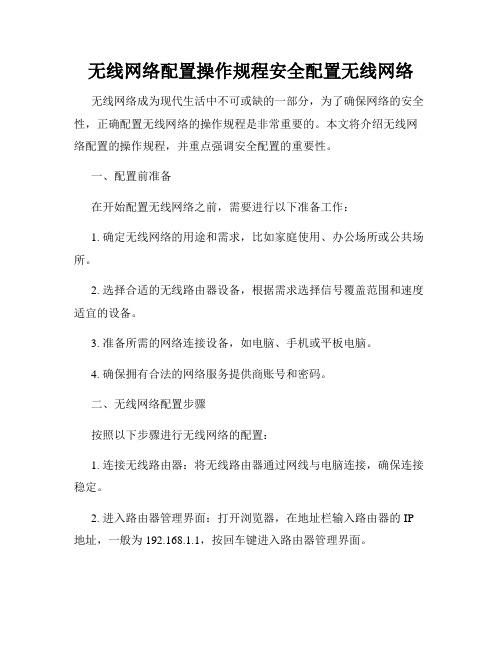
无线网络配置操作规程安全配置无线网络无线网络成为现代生活中不可或缺的一部分,为了确保网络的安全性,正确配置无线网络的操作规程是非常重要的。
本文将介绍无线网络配置的操作规程,并重点强调安全配置的重要性。
一、配置前准备在开始配置无线网络之前,需要进行以下准备工作:1. 确定无线网络的用途和需求,比如家庭使用、办公场所或公共场所。
2. 选择合适的无线路由器设备,根据需求选择信号覆盖范围和速度适宜的设备。
3. 准备所需的网络连接设备,如电脑、手机或平板电脑。
4. 确保拥有合法的网络服务提供商账号和密码。
二、无线网络配置步骤按照以下步骤进行无线网络的配置:1. 连接无线路由器:将无线路由器通过网线与电脑连接,确保连接稳定。
2. 进入路由器管理界面:打开浏览器,在地址栏输入路由器的 IP 地址,一般为 192.168.1.1,按回车键进入路由器管理界面。
3. 输入用户名和密码:输入默认的用户名和密码进行登录,如果未设置过则可以查看路由器的说明书或者咨询网络服务提供商。
4. 修改无线网络名称(SSID):在管理界面中找到无线设置选项,修改无线网络名称,命名规范、简洁易记。
5. 设置无线网络密码:在无线设置选项中找到密码设置,选择合适的加密方式(如WPA2-PSK),设置密码长度不低于8位,建议包含字母、数字和符号。
6. 确定无线频段:路由器一般支持2.4GHz和5GHz两个频段,根据需求选择合适的频段进行配置。
7. 保存配置并重启路由器:在完成配置后,保存设置并重启路由器,确保配置生效。
三、安全配置注意事项安全配置无线网络是保障网络安全的关键,以下是安全配置的注意事项:1. 修改默认的用户名和密码:登录路由器管理界面后,及时修改默认的用户名和密码,确保只有授权人员可以访问和修改路由器设置。
2. 启用网络加密:将无线网络设置中的加密方式选择为WPA2-PSK,以增加网络的安全性,不建议使用WEP等较弱加密方式。
网络设备配置说明书
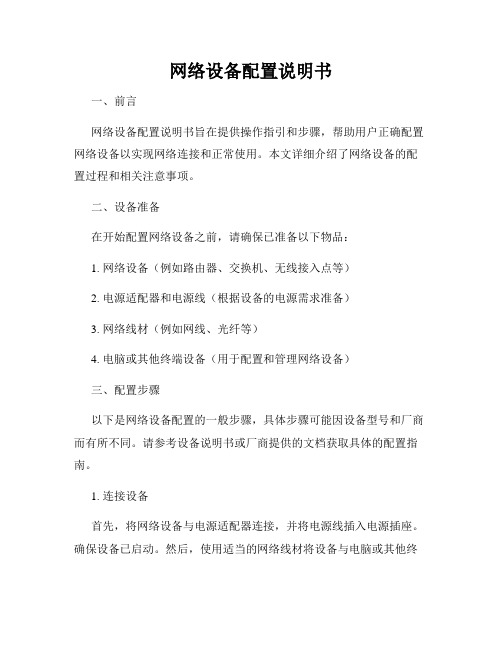
网络设备配置说明书一、前言网络设备配置说明书旨在提供操作指引和步骤,帮助用户正确配置网络设备以实现网络连接和正常使用。
本文详细介绍了网络设备的配置过程和相关注意事项。
二、设备准备在开始配置网络设备之前,请确保已准备以下物品:1. 网络设备(例如路由器、交换机、无线接入点等)2. 电源适配器和电源线(根据设备的电源需求准备)3. 网络线材(例如网线、光纤等)4. 电脑或其他终端设备(用于配置和管理网络设备)三、配置步骤以下是网络设备配置的一般步骤,具体步骤可能因设备型号和厂商而有所不同。
请参考设备说明书或厂商提供的文档获取具体的配置指南。
1. 连接设备首先,将网络设备与电源适配器连接,并将电源线插入电源插座。
确保设备已启动。
然后,使用适当的网络线材将设备与电脑或其他终端设备连接。
连接方法可能是通过网线插入设备的有线端口,或通过无线方式连接无线接入点。
2. 访问设备管理界面打开浏览器,输入设备的默认管理IP地址(如192.168.1.1)或域名(如果有),按下回车键。
如果不清楚设备的管理地址,请查阅设备说明书或与厂商联系以获取更多帮助。
3. 登录设备管理界面在打开的管理界面中,输入默认用户名和密码进行登录。
如果是首次登录,建议修改默认密码以增加设备安全性。
4. 配置网络参数在管理界面中,找到网络设置或网络配置选项。
根据网络环境的要求,配置设备的IP地址、子网掩码、网关和DNS服务器等参数。
保存并应用所做的更改。
5. WLAN配置(如果适用)如果您需要配置无线网络,请在管理界面中找到无线设置或无线配置选项。
设置无线网络的SSID(Service Set Identifier)即网络名称和密码等安全设置。
确保配置正确并保存更改。
6. 重启设备完成上述配置后,建议重启网络设备以使更改生效。
请按照管理界面中的重启选项操作,并等待设备重新启动。
7. 网络测试在设备重启后,使用电脑或其他终端设备尝试连接配置的网络。
- 1、下载文档前请自行甄别文档内容的完整性,平台不提供额外的编辑、内容补充、找答案等附加服务。
- 2、"仅部分预览"的文档,不可在线预览部分如存在完整性等问题,可反馈申请退款(可完整预览的文档不适用该条件!)。
- 3、如文档侵犯您的权益,请联系客服反馈,我们会尽快为您处理(人工客服工作时间:9:00-18:30)。
注意事项:§清空交换机原有配置:d e l e t e f l a s h:c o n f i g.t e x td e l e t e f l a s h:v l a n.d a t§实验名称:V L A N/802.1Q-V L A N间通信§实验设备:S3550-24(2台)§实验目的:接上面实验(2),通过三层交换机实现v l a n间互相通信。
§实验时间:30分钟配置方法:第一步:分别创建每个V L A N三层S V I端口,并分配I P地址:S w i t c h(c o n f i g)#i n t e r f a c e v l a n<v l a n>注:创建虚拟V L A NS w i t c h(c o n f i g-i f)#i p a d d r e s s<a d d r e s s><n e t m a s k>第二步:将每个V L A N内主机的网关指定为本V L A N接口地址实验步骤:交换机S w i t c h1:S w i t c h#c o n f i g u r e t e r m i n a l注:进入交换机全局配置模式S w i t c h(c o n f i g)#h o s t n a m e S w i t c h1注:给交换机命名S w i t c h1(c o n f i g)#i n t v l a n10注:创建虚拟接口v l a n10S w i t c h1(c o n f i g-i f)#i p a d d r e s s192.168.10.254255.255.255.0注:配置虚拟接口v l a n10的地址为192.168.10.254 S w i t c h1(c o n f i g-i f)#e x i t注:返回到全局配置模式S w i t c h1(c o n f i g)#i n t v l a n20注:创建虚拟接口v l a n20S w i t c h1(c o n f i g-i f)#i p a d d r e s s192.168.20.254255.255.255.0注:配置虚拟接口v l a n20的地址为192.168.20.254测试结果:§将P C1和P C3的默认网关设置为192.168.10.254;将P C2的默认网关设置为192.168.20.254.§不同V L A N内的主机可以互相P I N G通验证命令:§S h o w v l a n§S h o w i n t f0/24s w i t c h p o r t§S h o w i p i n t注意事项:§一定要设置P C的网关。
交换网络中的冗余链路的实验§实验名称:生成树-802.1d/802.1w§实验设备:S3550-24(1台)、S2126G(1台)§实验目的:掌握如何通过S T P(802.1d)和R S T P(802.1w)将某一链路临时阻塞掉来解决交换网络中冗余链路。
§实验时间:40分钟生成树协议目的:建立网络最佳树形拓扑结构1.根交换机(R o o t S w i t c h):每广播域选出一个根交换机2.根口(R o o t P o r t):从每个非根交换机到达根交换机的具有最佳路径的端口.处于转发状态(F o r w a r d i n g)3.指定端口(D e s i g n a t e d P o r t):从每个网段到达根交换机的具有最佳路径的端口.处于转发状态(F o r w a r d i n g)4.阻塞端口(N o n-d e s i g n a t e d P o r t或A l t e r n a t e P o r t):阻塞其它的冗余端口,处于阻塞状态(B l o c k i n g)实验步骤:S w i t c h1:S w i t c h1#c o n f i g u r e t e r m i n a l注:进入全局配置模式S w i t c h(c o n f i g)#h o s t n a m e S w i t c h1注:给交换机命名S w i t c h1(c o n f i g)#s p a n n i n g-t r e e注:启用交换机生成树协议S w i t c h1(c o n f i g)#s p a n n i n g-t r e e m o d e s t p(或r s t p)注:将交换机生成树模式设置为802.1dS w i t c h1(c o n f i g)#s p a n n i n g-t r e e p r i o r i t y8192注:配置交换机优先级,“0”或“4096”的倍数S w i t c h1(c o n f i g)#e n d注:返回特权模式S w i t c h2:S w i t c h#c o n f i g u r e t e r m i n a l注:进入全局配置模式S w i t c h(c o n f i g)#h o s t n a m e S w i t c h2注:给交换机命名S w i t c h2(c o n f i g)#s p a n n i n g-t r e e注:启用交换机生成树协议S w i t c h2(c o n f i g)#s p a n n i n g-t r e e m o d e s t p(或r s t p)注:将交换机生成树模式设置为802.1d或802.1w S w i t c h2(c o n f i g)#e n d注:返回特权模式测试结果:§冗余环路中有某个端口被阻塞,即处于b l o c k i n g或d i s c a r d i n g状态,其他三个端口都处于转发状态,即f o w a r d i n g。
§在P C1上用p i n g192.168.0.2-t§将交换机之间的网线分别拨掉,观察是否影响主机间数据传输验证命令:分别在两台交换机上用以下两条命令查看状态:s h o w s p a n n i n g-t r e e注:显示交换机生成树协议的状态s h o w s p a n n i n g-t r e e i n t e r f a c e f a s t e t h e r n e t0/2注:显示交换机f a s t e t h e r n e t0/2端口的生成树状态注意事项:§选择根交换机的依据:交换机优先级+M A C地址(数值越小越优先)§选择非根交换机的根口依据:对端交换机端口优先级+端口编号§实验名称:端口聚合-802.3a d§实验设备:S3550-24(1台)+S2126G(1台)§实验目的:掌握如何通过端口聚合(802.3a d)来将某两条链路捆绑从而成为一条逻辑的链路,来解决交换网络中冗余链路。
§实验时间:20分钟实验步骤:S w i t c h1:S w i t c h1#c o n f i g u r e t e r m i n a l注:进入全局配置模式S w i t c h(c o n f i g)#h o s t n a m e S w i t c h1注:给交换机命名S w i t c h1(c o n f i g)#i n t e r f a c e a g g r e g a t e p o r t1注:建立聚合端口S w i t c h1(c o n f i g-i f)#e x i t注:返回特权模式S w i t c h1:注:交换机1操作S w i t c h#c o n f i g u r e t e r m i n a l注:进入全局配置模式S w i t c h1(c o n f i g)#i n t e r f a c e f a s t e t h e r n e t0/2注:进入f a s t e t h e r n e t0/2模式S w i t c h1(c o n f i g-i f)#p o r t-g r o u p1注:将f a s t e t h e r n e t0/2分配到聚合端口1S w i t c h1(c o n f i g)#i n t e r f a c e f a s t e t h e r n e t0/10注:进入f a s t e t h e r n e t0/10模式S w i t c h1(c o n f i g-i f)#p o r t-g r o u p1注:将f a s t e t h e r n e t0/10分配到聚合端口1S w i t c h1(c o n f i g)#e n d注:返回特权模式S w i t c h2:注:交换机2操作S w i t c h#c o n f i g u r e t e r m i n a l注:进入全局配置模式S w i t c h(c o n f i g)#h o s t n a m e S w i t c h2注:给交换机命名S w i t c h2(c o n f i g)#i n t e r f a c e a g g r e g a t e p o r t1注:建立聚合端口S w i t c h2(c o n f i g-i f)#e x i t注:返回特权模式S w i t c h2:S w i t c h#c o n f i g u r e t e r m i n a l注:进入全局配置模式S w i t c h2(c o n f i g)#i n t e r f a c e f a s t e t h e r n e t0/2注:进入f a s t e t h e r n e t0/2模式S w i t c h2(c o n f i g-i f)#p o r t-g r o u p1注:将f a s t e t h e r n e t0/2分配到聚合端口1S w i t c h2(c o n f i g)#i n t e r f a c e f a s t e t h e r n e t0/10注:进入f a s t e t h e r n e t0/10模式S w i t c h2(c o n f i g-i f)#p o r t-g r o u p1注:将f a s t e t h e r n e t0/10分配到聚合端口1S w i t c h2(c o n f i g)#e n d注:返回特权模式测试结果:§冗余环路中有某个端口拨掉后,不影响主机间进行通信。
